
फ़ोटोशॉप संपादक में काम करते समय पृष्ठभूमि को प्रतिस्थापित करने के लिए, यह अक्सर सहारा लिया जाता है। अधिकांश स्टूडियो फोटो छाया के साथ एक मोनोफोनिक पृष्ठभूमि पर बने होते हैं, और एक कला संरचना संकलित करने के लिए एक और अभिव्यक्तिपूर्ण पृष्ठभूमि की आवश्यकता होती है। आज के सबक में, यह बताया जाएगा कि फ़ोटोशॉप सीएस 6 में पृष्ठभूमि को कैसे बदला जाए।
पृष्ठभूमि प्रतिस्थापन
तस्वीर में पृष्ठभूमि प्रतिस्थापन कई चरणों में होता है।
- पुरानी पृष्ठभूमि से मॉडल को अलग करना;
- कट-आउट मॉडल को एक नई पृष्ठभूमि में स्थानांतरित करना;
- एक यथार्थवादी छाया बनाना;
- रंग सुधार, पूर्णता और यथार्थवाद की संरचना दे;
स्रोत सामग्री
तस्वीर:

पृष्ठभूमि:

चरण 1: पृष्ठभूमि से मॉडल विभाग
सबसे पहले, मॉडल को पुरानी पृष्ठभूमि से अलग करना आवश्यक है। आप इसे अलग-अलग तरीकों से कर सकते हैं, लेकिन पेन नामक टूल का उपयोग करना बेहतर है। नीचे आपको उन सबक के लिंक मिलेंगे जिसमें सभी आवश्यक संचालन विस्तार से वर्णित हैं।
अधिक पढ़ें:
फ़ोटोशॉप में किसी ऑब्जेक्ट को कैसे काटें
फ़ोटोशॉप में एक वेक्टर छवि कैसे बनाएं
हम दृढ़ता से इन सामग्रियों का पता लगाने की सलाह देते हैं, क्योंकि इन कौशल के बिना आप फ़ोटोशॉप में प्रभावी ढंग से काम नहीं कर सकते हैं। इसलिए, लेख और लघु प्रशिक्षण अनुभागों को पढ़ने के बाद, हमने मॉडल को पृष्ठभूमि से अलग किया:

अब इसे एक नई पृष्ठभूमि में स्थानांतरित करना आवश्यक है।
चरण 2: नई पृष्ठभूमि में मॉडल स्थानांतरण
छवि को नई पृष्ठभूमि में दो तरीकों से स्थानांतरित करने के लिए।
पहला और आसान - पृष्ठभूमि को मॉडल के साथ दस्तावेज़ में खींचें, और फिर इसे कट छवि के साथ परत के नीचे रखें। यदि पृष्ठभूमि बड़ी या कम कैनवास है, तो इसके आयामों को समायोजित करना आवश्यक है नि: शुल्क परिवर्तन (CTRL + T.).

दूसरा तरीका उपयुक्त है यदि आपने पृष्ठभूमि के साथ पहले से ही एक छवि खोला है, उदाहरण के लिए, संपादित करें। इस मामले में, आपको परत को कट-कट मॉडल के साथ पृष्ठभूमि के साथ दस्तावेज़ टैब पर खींचना होगा। एक छोटी उम्मीद के बाद, दस्तावेज़ खुल जाएगा, और परत को कैनवास पर रखा जा सकता है। इस बार, माउस बटन को निचोड़ा जाना चाहिए।

आयाम और स्थिति भी अनुकूलित कर रहे हैं नि: शुल्क परिवर्तन (Ctrl + T) एक चुटकी कुंजी के साथ खिसक जाना। अनुपात को संरक्षित करने के लिए।
पहली विधि बेहतर है, क्योंकि गुणवत्ता का आकार बदलकर पीड़ित हो सकती है। पृष्ठभूमि हम धोएंगे और किसी अन्य प्रसंस्करण के अधीन होंगे, इसलिए इसकी गुणवत्ता का मामूली गिरावट अंतिम परिणाम को प्रभावित नहीं करेगी।
चरण 3: मॉडल से एक छाया बनाना
एक नई पृष्ठभूमि पर एक मॉडल डालते समय, यह हवा में "लटका" लगता है। यथार्थवादी तस्वीर के लिए, आपको हमारे सुधारित मंजिल पर मॉडल से एक छाया बनाने की आवश्यकता है।
- हमें एक स्रोत चित्र की आवश्यकता है। इसे एक कट-आउट मॉडल के साथ एक परत के नीचे हमारे दस्तावेज़ और स्थान पर खींचा जाना चाहिए।
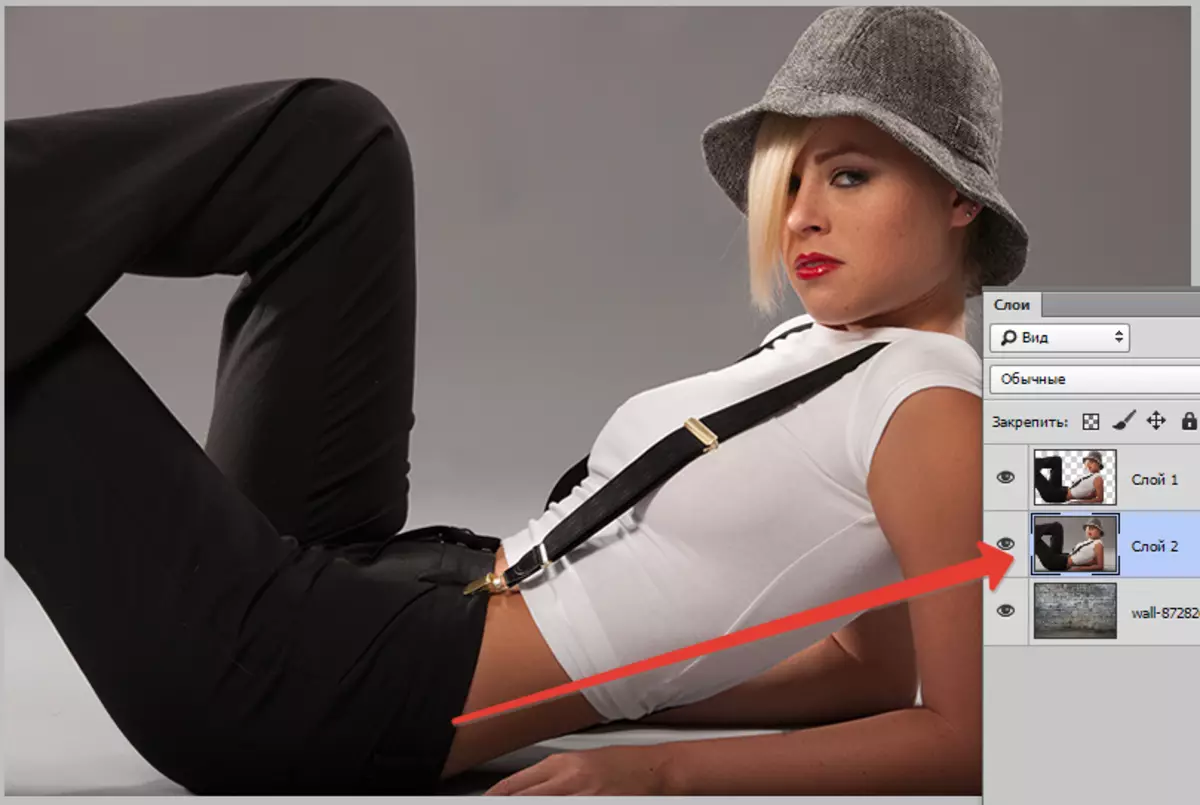
- फिर परत को चाबियों के संयोजन से निराश किया जाना चाहिए। CTRL + SHIFT + U , फिर सुधार परत लागू करें "स्तर".
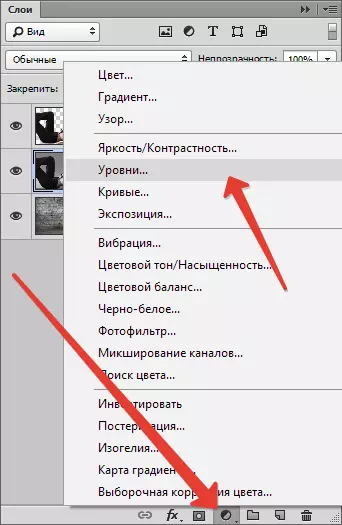
- समायोजन परत सेटिंग्स में, चरम स्लाइडर को केंद्र में खींचें, और औसत छाया की गंभीरता को विनियमित करें। मॉडल के साथ केवल एक परत के लिए प्रभाव के लिए, स्क्रीनशॉट में सूचीबद्ध बटन को सक्रिय करें।
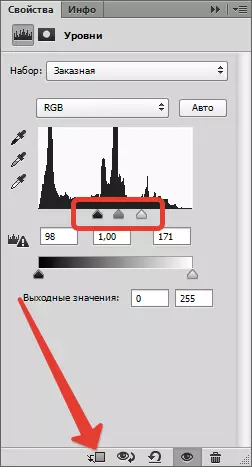
यह इस परिणाम के बारे में होना चाहिए:

- मॉडल के साथ परत पर जाएं (जिसे विकृत किया गया था) और एक मुखौटा बनाएं।

- फिर ब्रश उपकरण चुनें।

इसे इस तरह कॉन्फ़िगर करें: नरम दौर,
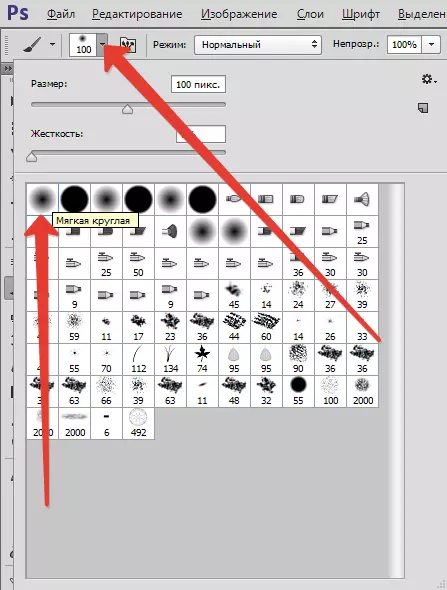
काले रंग।
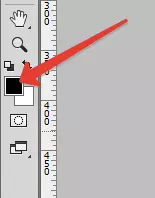
- इस प्रकार एक ब्रश द्वारा कॉन्फ़िगर किया गया, मुखौटा पर होने के नाते, छवि के शीर्ष पर एक काला क्षेत्र पेंट (हटाएं)। असल में, हमें छाया को छोड़कर सबकुछ मिटाने की जरूरत है, इसलिए हम मॉडल के समोच्च से गुजरते हैं।
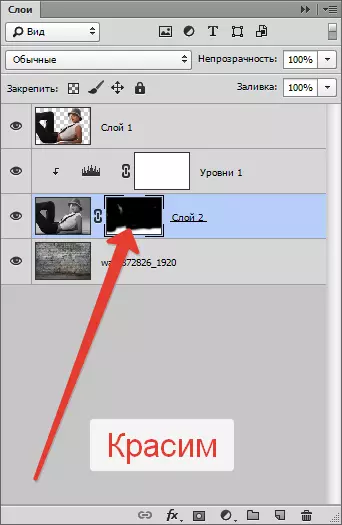
कुछ सफेद साइटें बनी रहेंगी, क्योंकि वे हटाने के लिए समस्याग्रस्त हो जाएंगे, लेकिन यह हम अगली कार्रवाई को ठीक करेंगे।

- अब मास्क के साथ परत के लिए ओवरले मोड बदलें "गुणा" । यह क्रिया केवल सफेद रंग को हटा देगी।
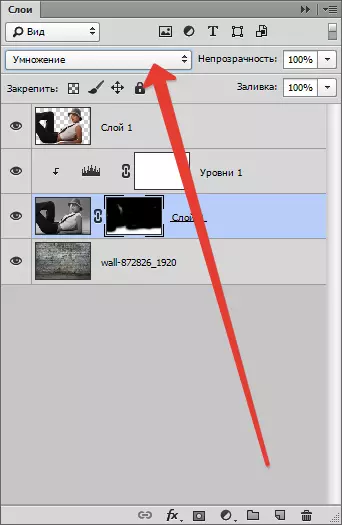
नतीजा:

चरण 4: फिनिशिंग स्ट्रोक
आइए हमारी रचना पर नज़र डालें। सबसे पहले, हम देखते हैं कि मॉडल पृष्ठभूमि की तुलना में क्रोमा के मामले में स्पष्ट रूप से भाग रहा है।
- हम शीर्ष परत में बदल जाते हैं और एक सुधार परत बनाते हैं "रंग टोन / संतृप्ति".
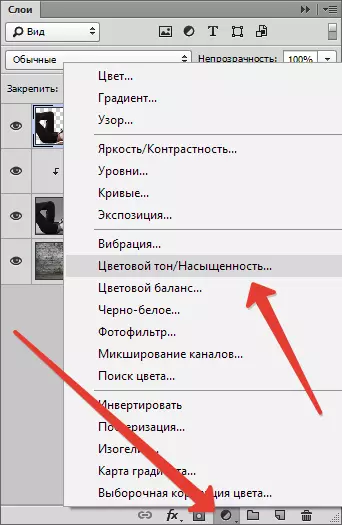
- मॉडल के साथ परत की संतृप्ति को थोड़ा कम करें। बाध्यकारी बटन को सक्रिय करना न भूलें।
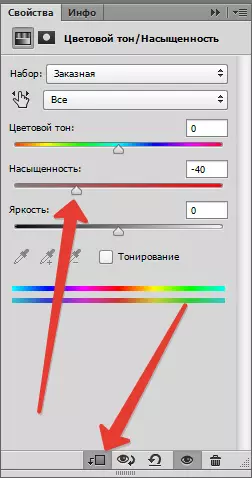
नतीजा:

दूसरा, पृष्ठभूमि बहुत उज्ज्वल और विपरीत है, जो मॉडल से दर्शकों के दृश्य को विचलित करती है।
- पृष्ठभूमि के साथ परत पर आगे बढ़ना और फ़िल्टर लागू करना "गौस्सियन धुंधलापन" जिससे इसे थोड़ा धुंधला कर दिया।
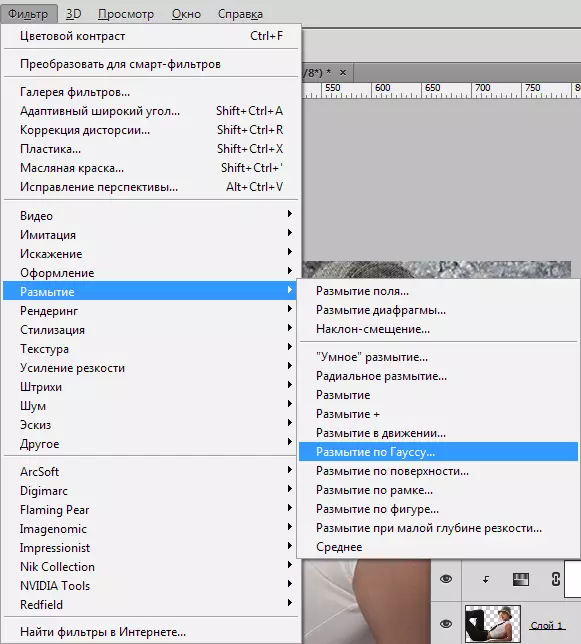
फ़िल्टर सेटिंग्स:
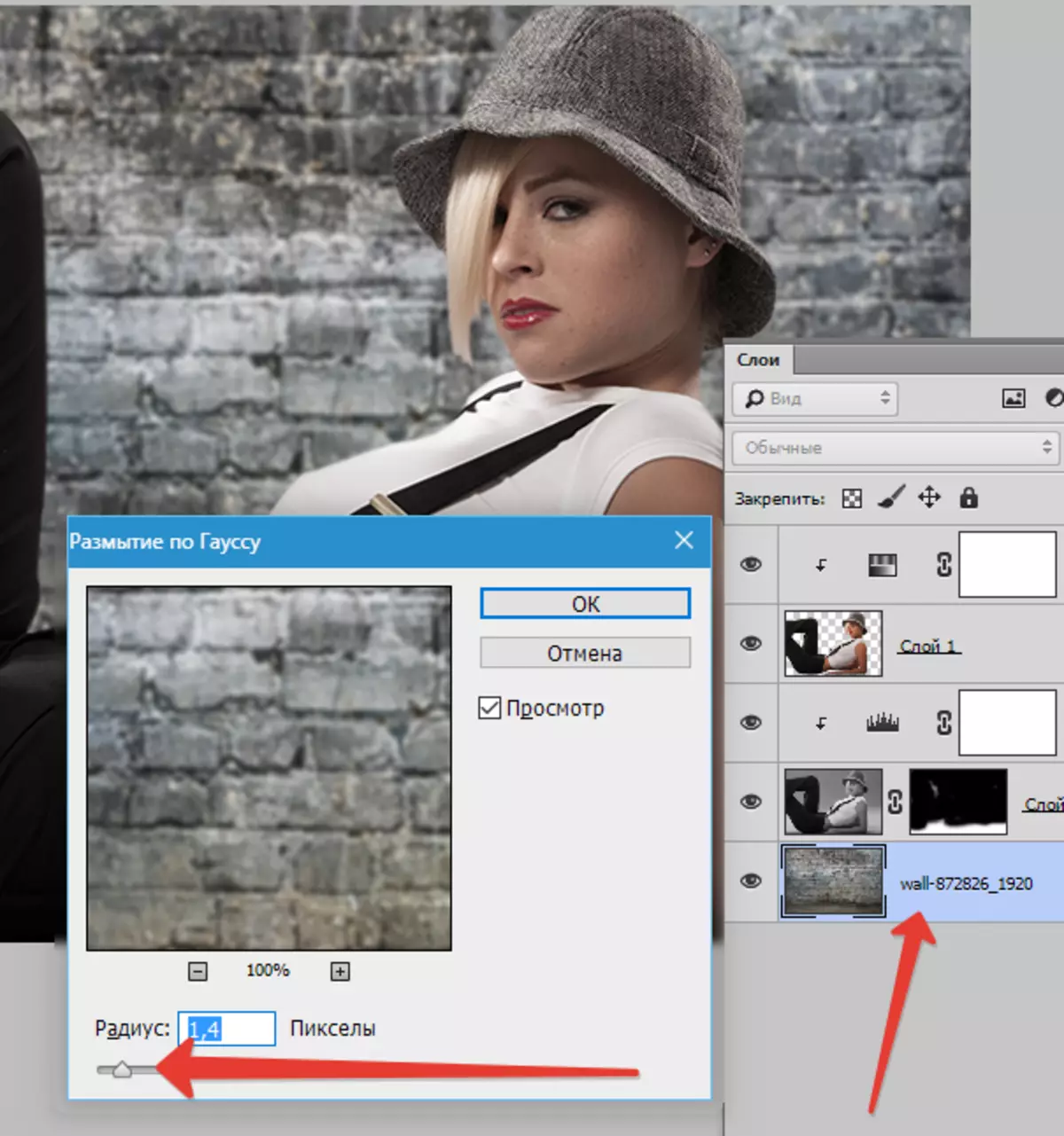
- फिर सुधार परत लागू करें "वक्र".
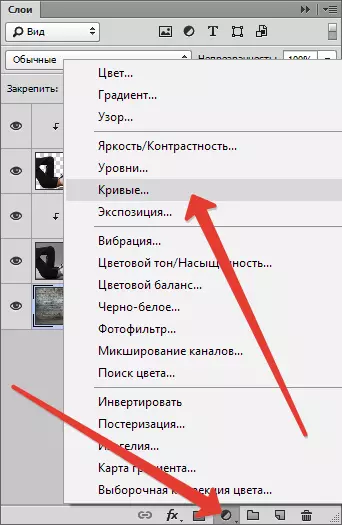
वक्र को बांधकर, फ़ोटोशॉप में पृष्ठभूमि गहराई हो सकती है।
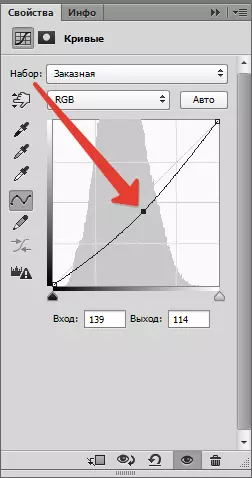
तीसरा, मॉडल की पैंट बहुत छायांकित हैं, जो उन्हें विवरण से वंचित कर देती हैं।
- शीर्ष परत पर जाएं (यह) "रंग टोन / संतृप्ति" ) और आवेदन करें "वक्र" । कर्वा जब तक पतलून दिखाई देने तक घायल हो जाते हैं। हम बाकी तस्वीरों को नहीं देखते हैं, क्योंकि हम केवल वहीं प्रभाव को छोड़ देंगे जहां आपको चाहिए। बाध्यकारी बटन के बारे में मत भूलना।
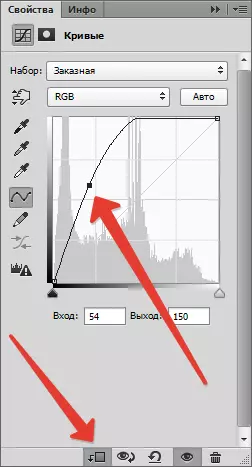
नतीजा:

- इसके बाद, मुख्य काले रंग का चयन करें और, वक्र के साथ एक परत मुखौटा पर होने के नाते, क्लिक करें Alt + Del।.
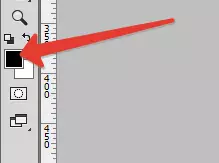
मुखौटा काले रंग में सो जाएगा, और प्रभाव गायब हो जाएगा।
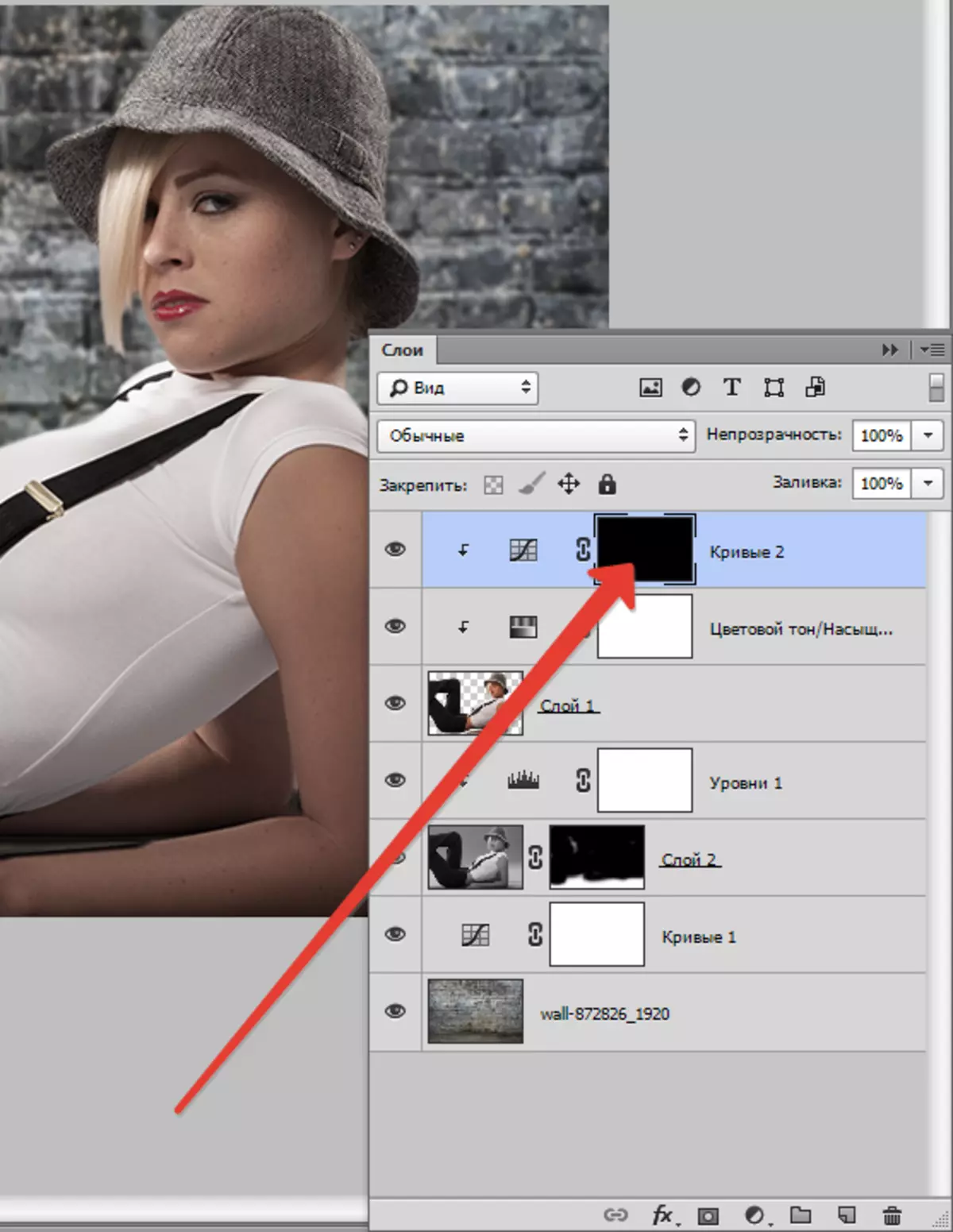
- फिर एक नरम दौर ब्रश लें (ऊपर देखें), लेकिन इस बार सफेद और अस्पष्टता को कम करें 20-25%.

- परत मुखौटा पर होने के नाते, ध्यान से हम प्रभाव खोलने, पैंट पर एक ब्रश लेते हैं। इसके अलावा, यह संभव है, अभी भी अस्पष्टता को कम किया गया है, कुछ साइटों को थोड़ा सा, जैसे चेहरे, टोपी और बालों पर प्रकाश डालें।
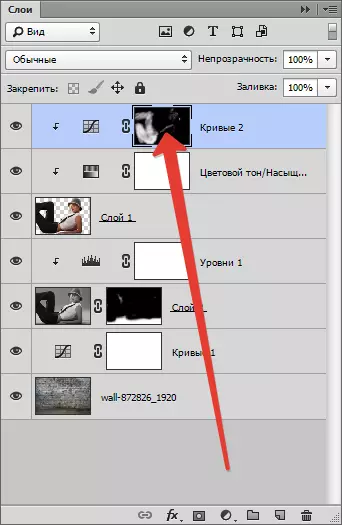
आइए फिर से छवि को देखें:

अंतिम स्ट्रोक (हमारे मामले में, आप प्रसंस्करण जारी रख सकते हैं) मॉडल पर इसके विपरीत मामूली वृद्धि होगी। ऐसा करने के लिए, वक्र के साथ एक और परत बनाएं (सभी परतों के शीर्ष पर), इसे दें, और स्लाइडर को केंद्र में खींचें। पतलून पर खुलने वाली वस्तुओं को देखो छाया में गायब नहीं होता है।
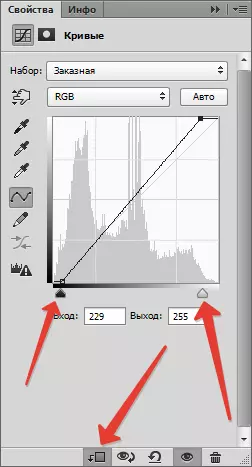
प्रसंस्करण परिणाम:

इस पाठ पर खत्म हो गया है, हमने तस्वीर में पृष्ठभूमि बदल दी। अब आप आगे प्रसंस्करण और समग्र संरचना बनाने के लिए आगे बढ़ सकते हैं। अपने काम में शुभकामनाएं और अगले लेखों में आपको देखें।
